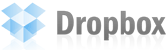 Einige werden schonmal von Dropbox gehört haben. Dopbox bietet die Möglichkeit Dateien plattformübergreifend zwischen verschiedenen Rechnern zu synchronisieren. Highlights sind dabei, das es erstens kostenlos ist (inkl. 2GB Speicherplatz im Web), es ein Webinterface gibt über das die Dateien ebenfalls verwaltet werden können und das es die Möglichkeit gibt gelöschte Dateien wiederherzustellen. Auch eine Versionsverwaltung ist integriert, mit der ältere Dateiversionen zurückgewonnen werden können.
Einige werden schonmal von Dropbox gehört haben. Dopbox bietet die Möglichkeit Dateien plattformübergreifend zwischen verschiedenen Rechnern zu synchronisieren. Highlights sind dabei, das es erstens kostenlos ist (inkl. 2GB Speicherplatz im Web), es ein Webinterface gibt über das die Dateien ebenfalls verwaltet werden können und das es die Möglichkeit gibt gelöschte Dateien wiederherzustellen. Auch eine Versionsverwaltung ist integriert, mit der ältere Dateiversionen zurückgewonnen werden können.
Clients sind sowohl für Linux als auch für Mac und Windows betriebene Rechner verfügbar. Der Linux-Client ist allerdings eher an die Nutzer von Gnome beziehungsweise dessen Dateimanager Nautilus gerichtet.
Aber es gibt auch eine relativ einfache Möglichkeit Dropbox unter anderen Desktop-Umgebungen komfortabel zu verwenden. Dazu ist nur ein wenig Handarbeit nötig.
Zunächst muss man eine der folgenden Dateien herunterladen, je nachdem ob man ein 32- oder 64-bit Linux betreibt:
32bit: http://www.getdropbox.com/download?plat=lnx.x86
64bit: http://www.getdropbox.com/download?plat=lnx.x86_64
Die heruntergeladene Datei muss dann ins home-Verzeichnis entpackt werden. Achtung: Der Ordner der sich im Archiv befindet ist versteckt!
Anschließend kann man den Client auf der Konsole mit
/home/benutzer/.dropbox/dropboxd
starten. Beim ersten Aufruf erscheint ein Assistent, der dabei hilft einen neuen Account einzurichten und den Rechner am Dienst anzumelden.
Nach der Anmeldung wird im home-Ordner ein neuer Ordner ‚Dropbox‘ zu finden sein, dieser ist der Synchronisations-Ordner. Wenn der Dropbox-Client im Hintergrund läuft (zu erkennen am Tray-Icon) werden alle Dateien in diesem Ordner sofort zwischen allen angemeldeten Rechnern synchronisiert.
Um den Client beim Anmelden zu Starten reicht es die ausführbare Datei ‚/home/benutzer/.dropbox/dropboxd‘ als Autostart anzulegen. Das kann entweder über die grafischen Hilfsmittel geschehen, oder als Symlink von der Konsole ins jeweilige Autostart-Verzeichnis der Desktopumgebung.
Für KDE z.B.:
ln -s ~/.dropbox/dropboxd ~/.kde/Autostart/dropboxd
Das wars schon! Viel Spass!
13 Antworten auf „Dropbox ohne Gnome/Nautilus verwenden“
Dropbox ist in der Tat eine nette Sache. Wir drei von codecocktail benutzen diesen netten Service auch. Allerdings in letzter Zeit wieder weniger, weil dort irgendwelche Konflikte aufgetreten sind und dann einige Dateien plötzlich durcheinander waren. Aber ansich finde ich, dass das eine super Sache ist!
Ja, ich bin auch schwer begeistert davon. Erster Einsatzzweck wird sein die Lernmaterialien fürs Diplom zwischen mehreren Rechnern zu syncen…mal sehn wie sich das ganze bewährt.
Allerdings hatte ich (natürlich) auch direkt die Idee sowas irgendwie selbst auf die Füße zu kriegen (mein vServer langweilt sich noch etwas)…leider fehlt mir dazu jetzt erstmal die Zeit…
Holla, danke fuer den Tipp, ich habe naemlich schon laenger nach einer Loesung gesucht, wie ich ohne Nautilus an die Dropbox dran komme. So klappts. Sehr schoen.
[…] http://www.zeroathome.de/wordpress/dropbox-ohne-gnomenautilus-verwenden/ […]
Klasse! Ich hatte mich schon lange geärgert, dass ich als KDE-Nutzer diesen Dienst nicht so nett, wie meine Windows- oder Gnome-Kollegen nutzen kann.
Danke für die Infos. Hat auch bei mir alles wunderbar funktioniert 😀
Danke für den Tip. Leider funktioniert es bei mir unter Jaunty Jackalope nicht. Kann mir jemand helfen?
The program ‚dropbox‘ received an X Window System error.
This probably reflects a bug in the program.
The error was ‚BadIDChoice (invalid resource ID chosen for this connection)‘.
(Details: serial 544 error_code 14 request_code 53 minor_code 0)
(Note to programmers: normally, X errors are reported asynchronously;
that is, you will receive the error a while after causing it.
To debug your program, run it with the –sync command line
option to change this behavior. You can then get a meaningful
backtrace from your debugger if you break on the gdk_x_error() function.)
@Dan: hast du evtl die falsche Datei ausgeführt??
die Datei muss „dropboxd“ heißen _nicht_ „dropbox“
Da ist ganz schön
Das hauptproblem an Dropbox ist, daß eine Firma auf alle dort abgelegten Daten Zugriff hat.
Ich habe mir jetzt damit beholfen, daß ich einen Truecrypt container synce, das geht recht schnell dank rsync, aber auf lange sicht kann man nur dem eigenen webspace vertrauen oder hoffen, daß ein echter sicherer Netzspeicherdienstleister sowas in Datenschutztechnisch durchdachter auf den Markt bringt.
Aber Danke für den KDE Tipp, daß macht die Sache etwas angenehmer 😉
Vielen Dank für die präzise Anleitung. Funktioniert wunderbar! 🙂
[…] Einrichtung von Dropbox für KDE unter Linux empfiehlt sich übrigens folgender Artikel auf […]
Ich habe mich über folgenden Link registriert:
###### weil dann bekommt man 250 MB EXTRA!!!
Ich liebe Dropbox. Egal ob unter Linux oder mobile, immer alle meine wichtigen Dateien griffbereit!
#Edit: Mein Blog, daher keine Referrerlinks!
Schaut euch mal encfs an !
http://en.wikipedia.org/wiki/EncFS
habs bei mir laufen und fluppt echt gut. Es umeht das Container Problem indem es filebasiert verschlüsselt